Wirkstoffdossiers
Die Wirkstoffdossiers sind bei IXOS in die Anwendung ABDA-Datenbank integriert. Sie bieten durch diese Einbettung und durch ihren fachlich breit angelegten Inhalt eine wichtige Ergänzung zur Fertigarzneimittelinformation. Sie können die Wirkstoffdossiers über verschiedene Suchkriterien und Verknüpfungen zielgerichtet durchsuchen und beratungsrelevante Informationen ermitteln.
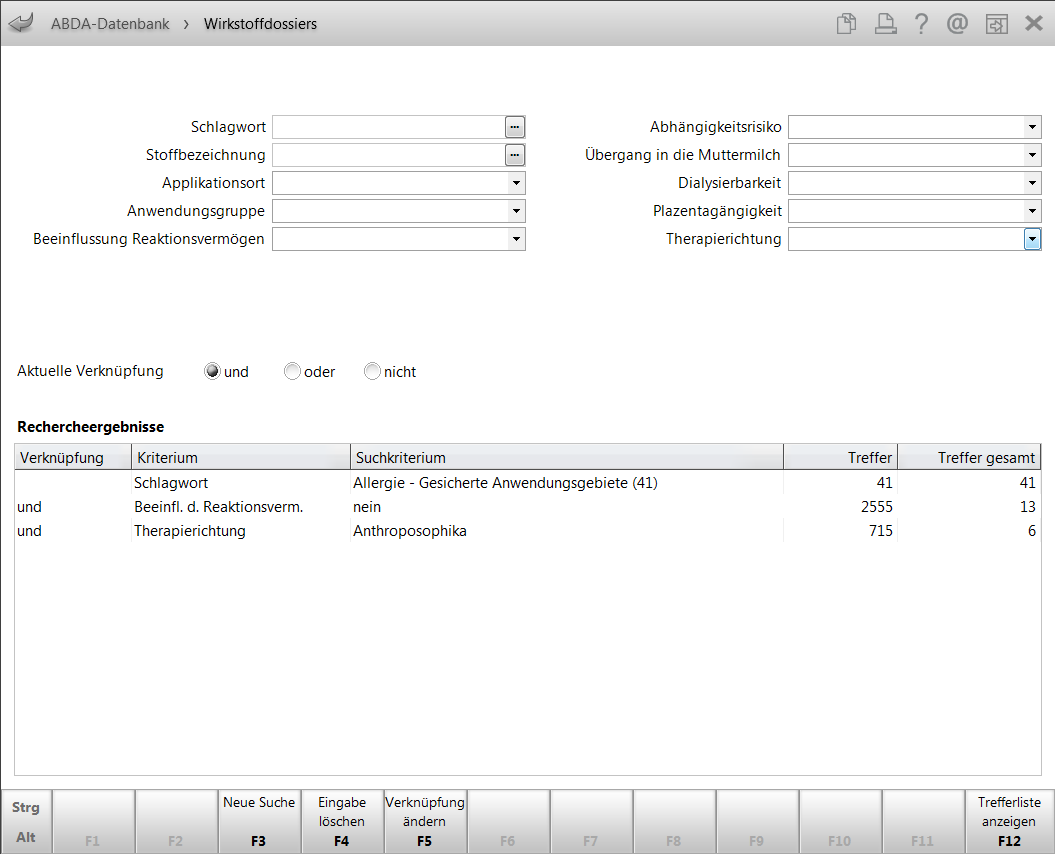
Im oberen Teil des Fensters finden Sie die Eingabefelder, mit denen Sie die Suchkriterien vorgeben können:
- Schlagwort: In diesem Feld können Sie medizinisch-pharmazeutische Schlagworte von Monografien als Suchkriterium angeben, z.B. 'Allergie'. Es werden dann die Wirkstoffe ermittelt, die mit diesem Begriff verschlagwortet sind.
Klicken Sie auf den Browsebutton , um das gewünschte Schlagwort zu suchen.
, um das gewünschte Schlagwort zu suchen. Das Fenster Schlagwort auswählen öffnet sich. Führen Sie hier die Schlagwortsuche durch.
Das Fenster Schlagwort auswählen öffnet sich. Führen Sie hier die Schlagwortsuche durch.
In der Trefferliste der Schlagworte wird automatisch angegeben, zu welchem Bereich das Schlagwort gehört und wie viele Treffer es innerhalb dieses Bereichs gibt, z.B. 'Tollwut - Ungesicherte Anwendungsgebiete (1)'.
Sie können ein einzelnes Schlagwort oder - mit Strg + Mausklick auf die Trefferlistenpositionen - mehrere markieren. Mit F5 - Alle markieren markieren Sie die gesamte Trefferliste.
Drücken Sie F12 - OK, um die markierten Schlagworte als Suchkriterien zu übernehmen. - Stoffbezeichnung zur Vorgabe einer chemischen Stoffbezeichnung. Klicken Sie auf den Browsebutton
 , um den gewünschten Stoff zu suchen.
, um den gewünschten Stoff zu suchen. - Applikationsort: Klicken Sie auf den Dropdown-Button
 , um den gewünschten Applikationsort einzustellen.
, um den gewünschten Applikationsort einzustellen. - Anwendungsgruppe: Klicken Sie auf den Dropdown-Button
 , um die gewünschte Anwendungsgruppe einzustellen.
, um die gewünschte Anwendungsgruppe einzustellen. - Beeinflussung Reaktionsvermögen: Stellen Sie ein, wie die Beeinflussung des Reaktionsvermögens als Suchkriterium berücksichtigt werden soll. Mögliche Angaben sind 'keine Angabe', 'nein, 'ja'.
- Abhängigkeitsrisiko: Stellen Sie ein, wie das Abhängigkeitsrisiko als Suchkriterium berücksichtigt werden soll. Mögliche Einstellungen sind 'keine Angabe', 'nein, 'ja'.
- Übergang in die Muttermilch: Stellen Sie ein, wie der Übergang in die Muttermilch als Suchkriterium berücksichtigt werden soll. Mögliche Angaben sind 'keine Angabe', 'nein, 'ja'.
- Dialysierbarkeit: Stellen Sie ein, wie die Dialysierbarkeit als Suchkriterium berücksichtigt werden soll. Mögliche Angaben sind 'keine Angabe', 'nein, 'ja'.
- Plazentagängigkeit: Stellen Sie ein, wie die Plazentagängigkeit als Suchkriterium berücksichtigt werden soll. Mögliche Angaben sind 'keine Angabe', 'nein, 'ja'.
- Therapierichtung: Stellen Sie ein, welche Therapierichtung als Suchkriterium berücksichtigt werden soll. Mögliche Angaben sind 'Allopathika', 'Phytopharmaka', 'Homöopathika', 'Anthroposophika'
In der Mitte des Fensters werden die logischen Verknüpfungen aufgeführt:  und,
und,  oder,
oder,  nicht.
nicht.
Diese steuern die Verknüpfung der Suchkriterien für die Recherche. Voreingestellt ist 'und'.
Wenn Sie eine andere Verknüpfung wünschen, müssen Sie diese vor Eingabe des Suchkriteriums einstellen.
Mehr dazu im Abschnitt 'Verknüpfungen für die Suchkriterien vorgeben'.
Den unteren Teil des Fensters bildet die Liste der Rechercheergebnisse. Sie zeigt eine Übersicht über die gefundenen Treffer Ihrer Recherche. In den Zeilen werden die von Ihnen vorgegebenen Suchkriterien aufgeführt. Von links nach rechts sehen Sie in jeder Zeile:
- Art der Verknüpfung: und, oder, nicht
- Kriterium: Die Art des Suchkriteriums.
- Suchkriterium: Name des Suchkriteriums
- Treffer: Die Anzahl der Treffer für dieses eine Suchkriterium.
- Treffer gesamt: Die eingeschränkte Anzahl der gefundenen Treffer nach Abgleich aller Suchkriterien.
Recherchieren in den Wirkstoffdossiers
Grundsätzlich gehen Sie stets wie folgt vor:
- Legen Sie Suchkriterien fest und verknüpfen Sie diese miteinander.
- Lassen Sie sich die Trefferliste anzeigen.
- Fordern Sie die Details zu einem ausgewählten Monografietitel an.
Schritt 1: Suchkriterien vorgeben
Mit Hilfe der Eingabefelder geben Sie die Suchkriterien für Ihre Recherche vor. Diese Suchkriterien können Sie mit Hilfe logischer Verknüpfungen (und, oder, nicht) untereinander in Beziehung setzen und so das Recherche-Ergebnis optimieren.
Um das zuletzt vorgegebene Suchkriterium wieder zu löschen, drücken Sie F4 - Eingabe löschen.
Verknüpfungen für die Suchkriterien vorgeben
Wenn Sie mehrere Suchkriterien angeben, können Sie sie miteinander verknüpfen, sie also in Verbindung zueinander setzen.
Voreingestellt ist, dass alle Suchkriterien mit einer und-Verknüpfung verbunden werden. Wenn Sie eine andere Verknüpfung ('oder', 'nicht') wünschen, müssen Sie diese vor Eingabe des Suchkriteriums wählen. Eine nachträgliche Änderung der Verknüpfung ist nicht möglich.
- und: Wenn Sie für die Suchkriterien A und B die Verknüpfung und wählen, dann werden nur Ergebnisse gefunden, für die sowohl Kriterium A als auch Kriterium B erfüllt ist. Mit 'und' können Sie die Suche verfeinern, indem Sie bestimmte Details des gesuchten Arzneimittels, Stoffes, etc. abfragen.
- oder: Wenn Sie für die Suchkriterien A und B die Verknüpfung oder wählen, dann werden nur Ergebnisse gefunden, für die entweder Kriterium A oder Kriterium B oder beide erfüllt sind.
- nicht: Wenn Sie für die Suchkriterien A und B die Verknüpfung nicht wählen, dann werden nur Ergebnisse gefunden, für die Kriterium A erfüllt, das Kriterium B aber nicht erfüllt ist. Über 'nicht' können Sie also Arzneimittel, Stoffe, etc. mit bestimmten Merkmalen von Ihrer Suche ausschließen.
Klicken Sie zum Einstellen der Verknüpfung mit der Maus auf die zugehörige Option oder drücken Sie F5 – Verknüpfung ändern so oft, bis die gewünschte Verknüpfung eingestellt ist.
Schritt 2: Trefferliste anzeigen
Wenn Sie die gewünschten Suchkriterien eingegeben und miteinander verknüpft haben, drücken Sie F12 - Trefferliste anzeigen.
Die Trefferliste mit den Ergebnissen der Recherche wird angezeigt.
Weitere Info und Funktionen
Tipps&Tricks: 'Wirkstoffdossiers in IXOS'
